如何解决 Windows PC 中的 Exception_Access_Violation 错误
已发表: 2023-10-05本文向您介绍消除 Windows 10 或 Windows 11 Exception_Access_Violation 错误的最佳方法。
尽管 Windows 是一个流畅的操作系统,但有时也会出现一些恼人且令人困惑的错误,例如 Exception_Access_Violation,从而困扰用户。 这是一个非应用程序特定的错误,当您尝试启动的应用程序尝试访问安全内存地址时,会出现该错误。
由于 Windows 11 或 Windows 10 Exception_Access_Violation,您可能无法打开遇到此错误的应用程序。 然而,解决这个问题很简单。 您需要知道的只是如何以最佳方式修复它。 这篇文章也有同样的分享。
但是,在尝试解决问题之前,了解可能引发问题的原因非常重要。 如果你知道案件背后的根本原因,解决它就会变得更容易。 因此,让我们看看同样的情况。
Exception_Access_Violation错误的原因
以下可能是 Windows 10 或 11 Exception_Access_Violation 错误的可能原因。
- 硬件问题
- 恶意软件感染
- 软件或应用程序损坏
- 驱动程序不兼容或过时
- 多个程序之间的冲突
以上是导致 Exception_Access_ Violation 错误的最常见因素。 现在,让我们学习如何修复它。
修复 Exception_Access_Violation 错误(100% 正常工作)
您可以应用以下解决方案来解决 Windows 11/Windows 10 Exception_Access_Violation 错误。
修复 1:执行 Windows 故障排除
Windows 附带了针对 Exception_Access_Violation 等问题的内置故障排除机制。 因此,您可以运行 Windows 疑难解答来解决该问题。 这是执行此操作的分步过程。
- 首先,使用Windows和I组合键打开“设置”面板。
- 现在,从屏幕上显示的选项中选择更新和安全。
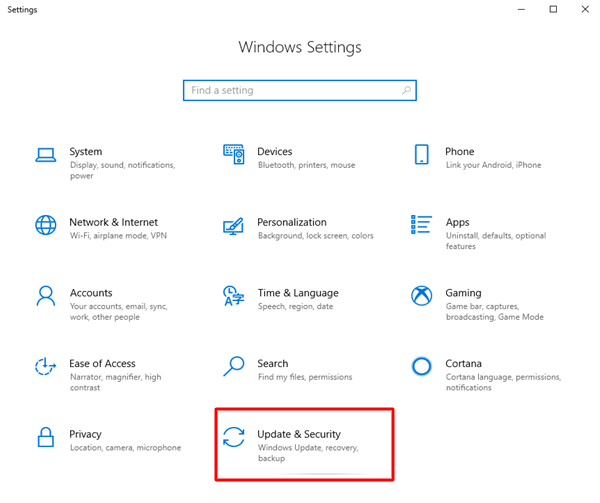
- 选择疑难解答,然后转到其他疑难解答。
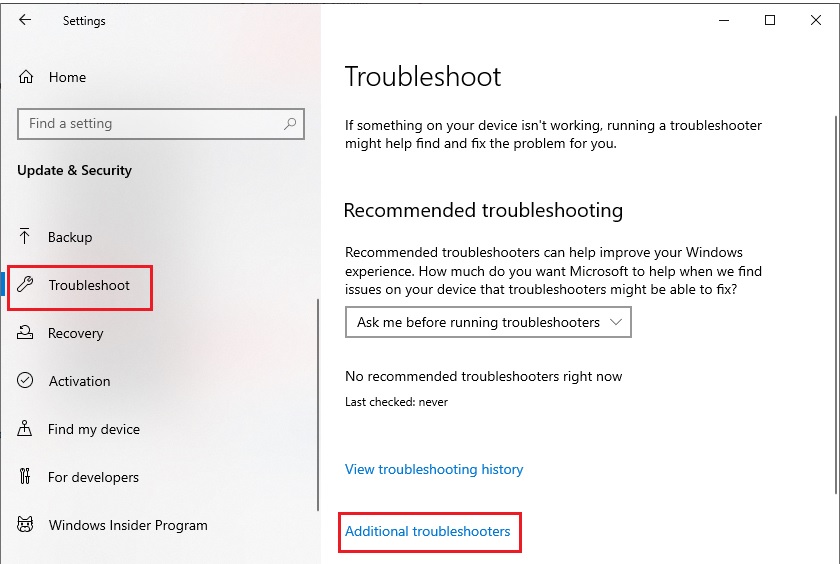
- 选择有问题的硬件并运行故障排除程序。
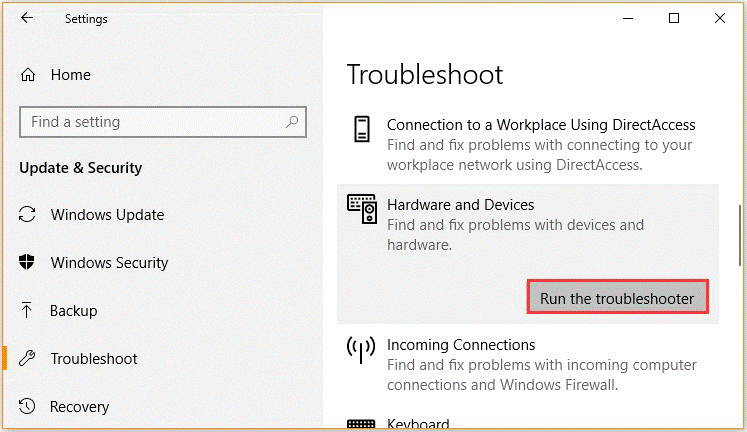
- 等待故障排除完成并在完成后重新启动计算机。
另请阅读:Windows 10、11 中的 IRQL 不小于或等于错误 [已修复]
修复 2:尝试将有问题的应用程序添加到数据执行阻止例外列表中
要应用此修复程序,您应该知道遇到 Exception_Access_Violation 错误的程序。 如果您知道该应用程序,则可以将其添加到数据执行阻止例外列表中。 以下是执行此操作的步骤。
- 首先,在Windows搜索栏中输入“控制面板” ,然后从结果中选择它。
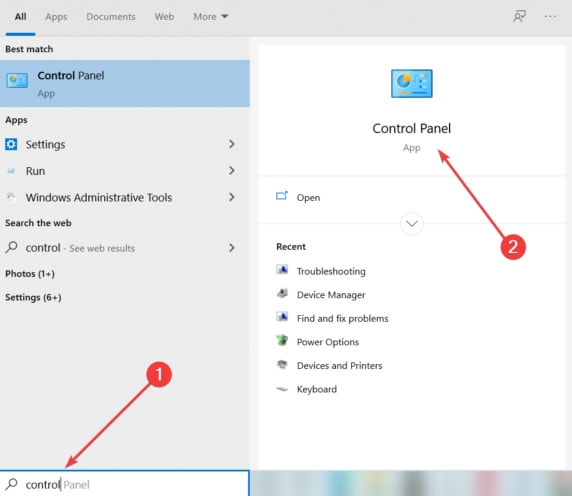
- 现在,从可用选项中找到并选择系统。
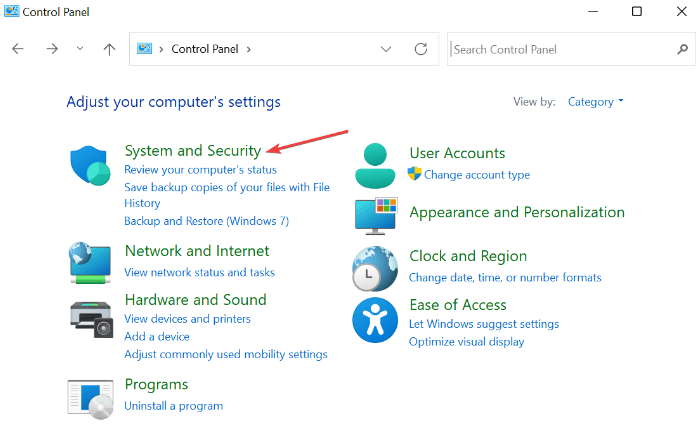
- 选择高级系统设置。
- 现在,导航到“高级”选项卡,然后从“性能”部分选择“设置” 。
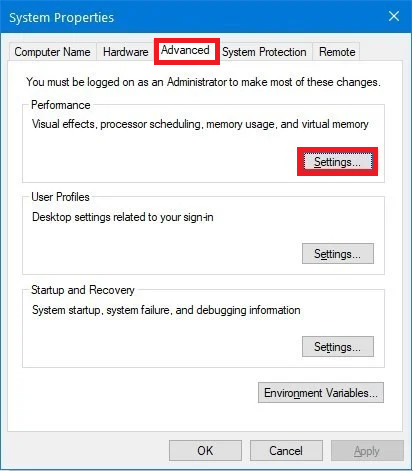
- 选择名为“数据执行保护”的选项卡。
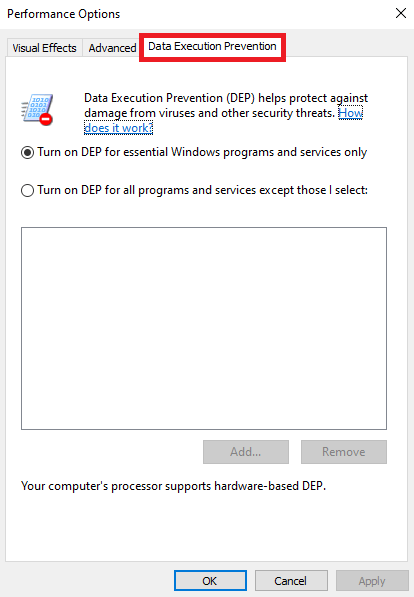
- 单击“为除我选择的程序和服务之外的所有程序和服务启用 DEP”。
- 现在,选择“添加”选项,选择有问题的应用程序的 .exe 文件,然后单击“打开”按钮。
- 最后,选择应用并确定。
修复 3:关闭用户帐户控制 (UAC)
暂时禁用用户帐户控制 (UAC) 有助于修复安装 Java 应用程序时出现的 Execption_Access_Violation 错误。 因此,以下是禁用用户帐户控制 (UAC) 的步骤。

- 首先,搜索并打开控制面板。
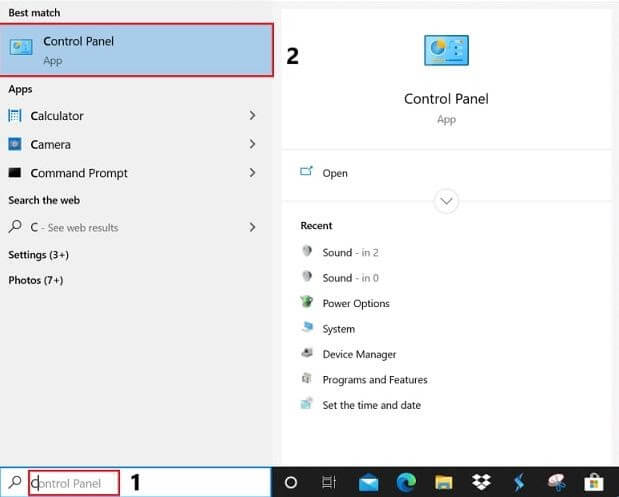
- 现在,选择用户帐户。
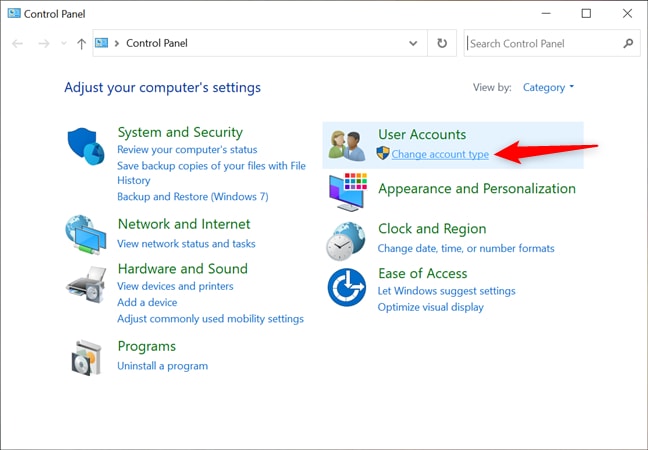
- 选择更改用户帐户控制设置的选项。
- 现在,向下滚动滑块并将其调至“从不通知”。
- 最后,选择“确定”应用更改的设置。
另请阅读:已解决 wea_un Correctable_error Windows 10
修复 4:扫描计算机是否有恶意软件感染
恶意软件感染会使您的机密数据面临风险,并导致许多问题,例如 Exception_Access_Violation 错误。 因此,恶意软件扫描可以帮助您解决问题。 您可以使用最好的防病毒软件扫描计算机中的恶意软件。
修复 5:卸载有问题的程序
卸载有问题的软件是修复 Windows 10/Windows 11 Exception_Access_Violation 错误的另一件事。 如果您愿意,可以在解决问题后安装该软件。 您可以按照以下步骤卸载该软件。
- 首先,右键单击Windows 图标。
- 现在,从可用选项中选择应用程序和功能。
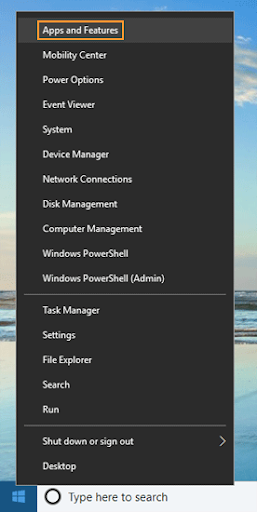
- 单击有问题的软件并选择卸载。
- 最后,完成卸载并检查问题是否解决。 如果仍未解决,请尝试下一个解决方案。
另请阅读:如何修复 Windows 10 上的 Bad_Pool_Caller 错误{已解决}
修复 6:更新驱动程序(推荐)
过时的驱动程序会导致比您想象的更多问题。 它们会降低设备的性能并导致令人沮丧的问题,例如 Windows 10 Exception_Access_Violation 错误。 因此,更新驱动程序肯定可以帮助解决该问题。
您可以通过外设制造商的官方网站、设备管理器或使用专用软件自动更新驱动程序。
我们推荐 Win Riser Driver Updater 来更新驱动程序。 该软件只需单击一下即可自动更新所有驱动程序。 此外,它还提供了许多好处,例如轻松的驱动程序备份和恢复、计划扫描以及许多 PC 优化功能。
您可以从以下链接安装这个精彩的程序。
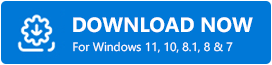
安装 Win Riser 软件后,允许其扫描您的设备。 扫描完成后,您可以立即更新所有过时的驱动程序。 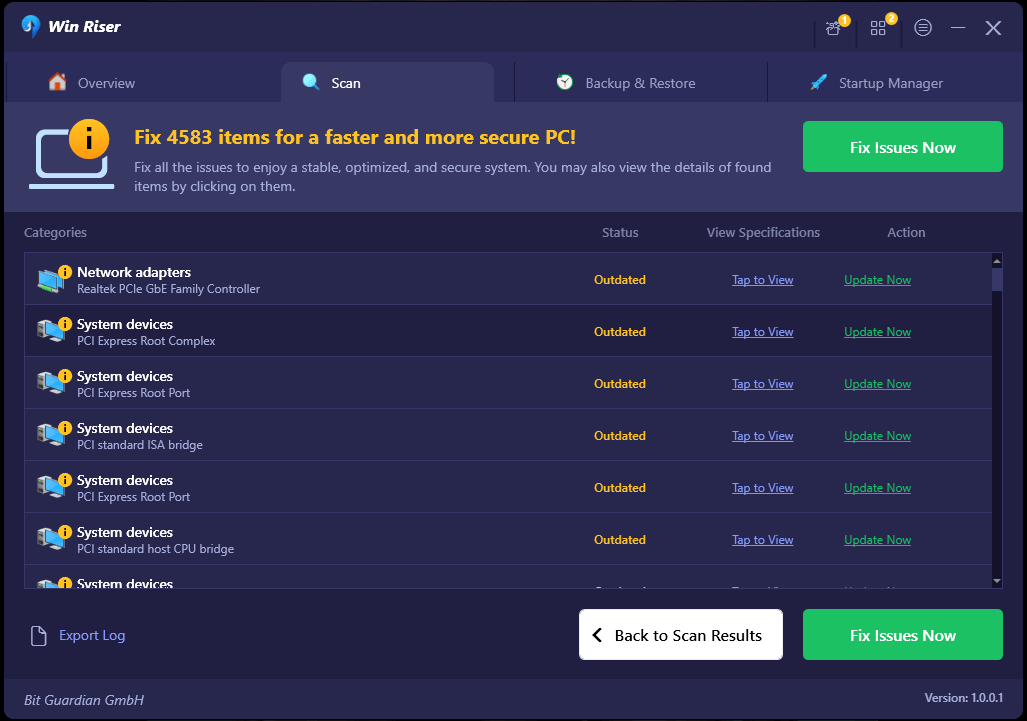
修复 7:尝试制作 options.ini 文件
如果您在计算机上玩游戏时遇到 Exception_Access_Violation 错误,创建 options.ini 文件可以解决该问题。 因此,您可以按照这些说明进行操作。
- 首先,使用 Windows 搜索实用程序找到%appdata% >并打开appdata文件夹。
- 现在,打开有问题的游戏。
- 右键单击空白桌面区域,然后从屏幕选项中选择“新建” 。
- 您现在可以从屏幕上的选项中选择文本文档。
- 现在,您可以将这些命令粘贴到屏幕窗口中。
音频LOD = 低
已看过徽标电影 = 是
IdealStaticGameLOD = 非常低
分辨率 = 800 600
静态游戏LOD = 非常低
比赛时间 = 1
- 选择文件,然后选择另存为。
- 将文件保存在游戏文件夹中,名称为options.ini。
另请阅读:如何修复 Windows 10 上的 DNS_PROBE_FNIISHED_BAD_CONFIG 错误
已修复 Exception_Access_Violation 错误
本文重点介绍了如何以最佳方式修复 Exception_Access_Violation 错误。 您可以开始使用第一个解决方案来解决问题,然后继续前进,直到问题消失。
但是,如果您对本文有任何困惑、问题或建议,可以给我们留言。
